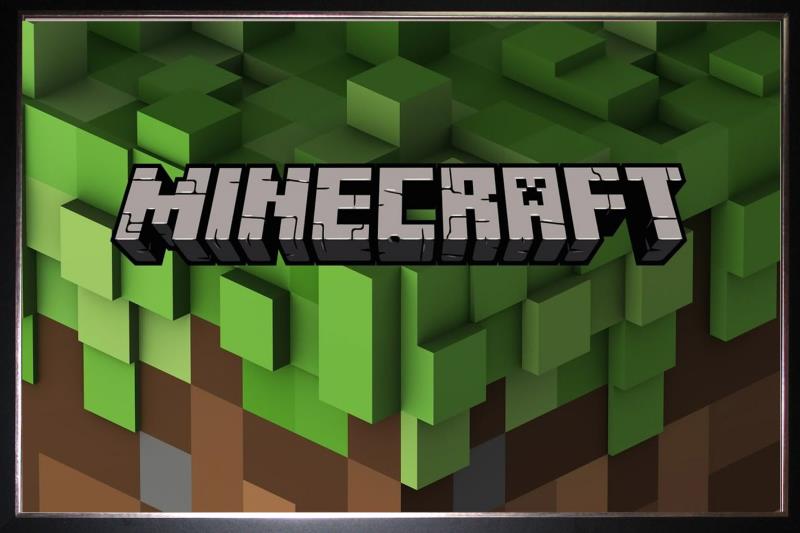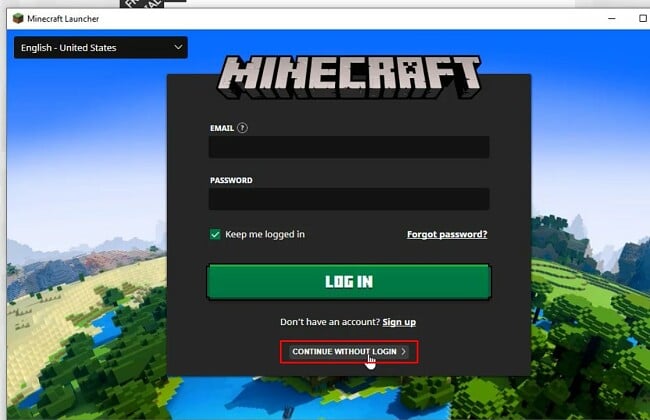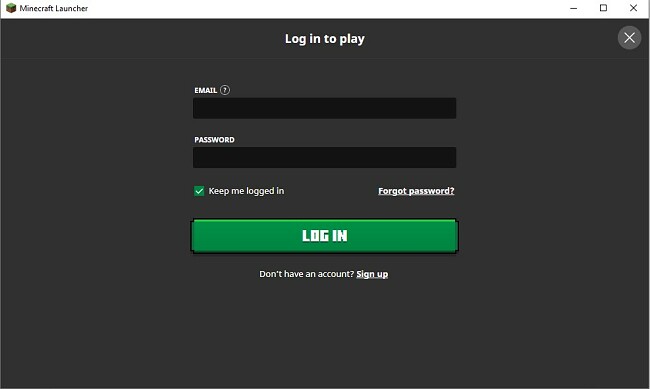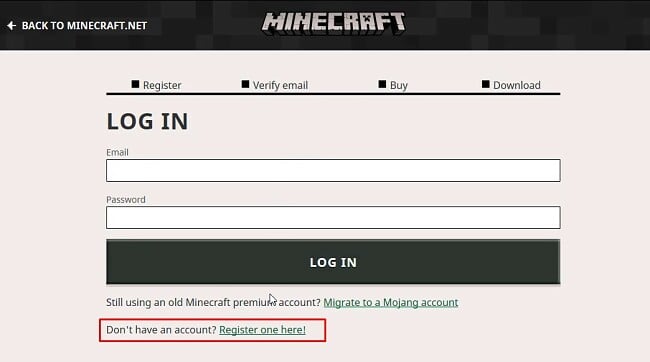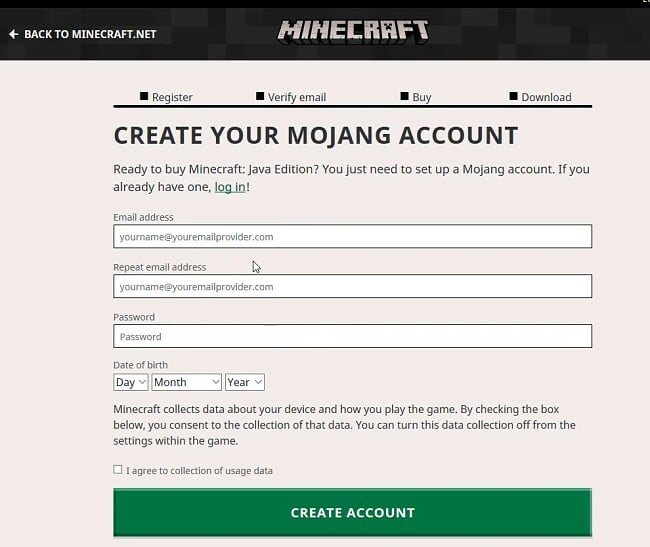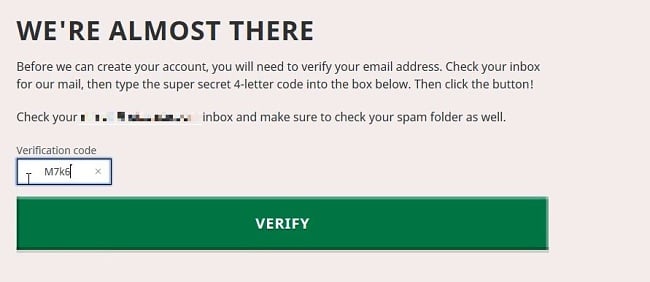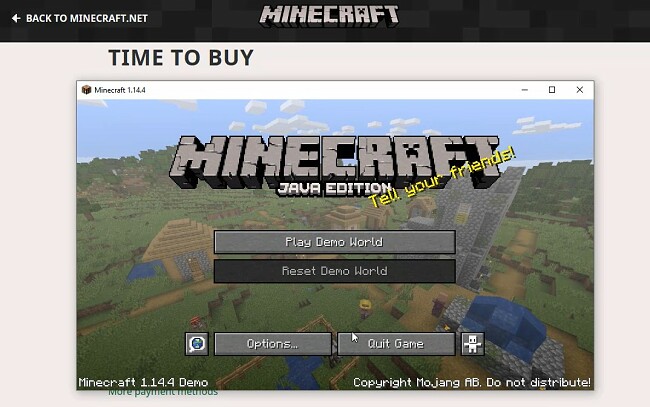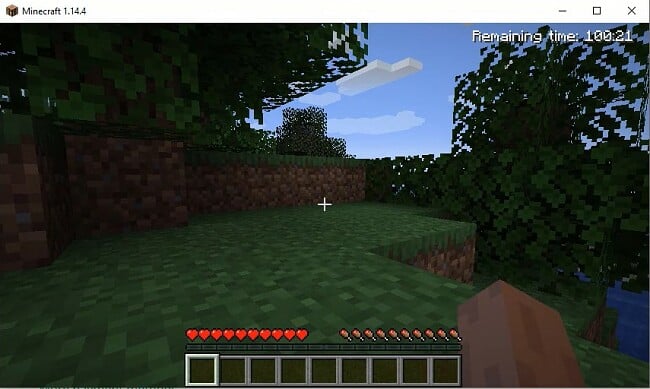Minecraft gratis downloaden - 2024 nieuwste versie
Download Minecraft voor Windows
Je kunt in minder dan 5 minuten beginnen met het spelen van Minecraft zonder dat je een creditcard nodig hebt, maar in dat geval kun je alleen de beperkte demoversie gebruiken.
Als je op zoek bent naar de volledige versie en het spel niet eerst wilt proberen, is op de downloadpagina een optie om deze versie te downloaden. Je dient een Mojang-account aan te maken en je creditcardgegevens in te voeren.
Videohandleiding: Hoe Minecraft gratis te downloaden
Hoe Minecraft op Windows te installeren
- Klik op de knop ‘downloaden’ om naar de pagina met de gratis proefversie van Minecraft te gaan.
- Als je op de website van Minecraft bent, kun je op de knop DOWNLOADEN klikken.
- Als het programma op je computer is gedownload, wordt het bestand automatisch geopend. Klik twee keer op VOLGENDE en klik vervolgens op de knop INSTALLEREN.
- Als de installatie is voltooid, klik je op de knop VOLTOOIEN.
- Het spel wordt automatisch geopend. Klik op DOORGAAN ZONDER INLOGGEN.
![MineCraft-inlogpagina]()
- Klik op de knop SPELEN.
- Daarna kom je op de inlogpagina. Als je nog geen account hebt, klik je op AANMELDEN.
![Meld je aan voor MineCraft]()
- Maak je account aan door op de knop HIER REGISTREREN te klikken.
![Maak een account aan op Minecraft]()
- Je hebt alleen een e-mailadres en wachtwoord nodig en er is geen creditcard vereist.
![Maak uw Mojang-account aan]()
- Als je de 4-cijferige verificatiecode per e-mail hebt ontvangen, kun je deze in het veld invoeren.
![E-mailverificatie van Mojang-account]()
- Daarna kom je op de aankooppagina. Je hoeft het spel niet te kopen om te spelen. Open de app en log in met je nieuwe inloggegevens.
- Het spel wordt bijgewerkt naar de nieuwste versie en klik vervolgens op DEMOVERSIE SPELEN.
![MineCraft - speel in de demowereld]()
- Begin met het verkennen en bouwen van je Minecraft-wereld.
![verken en bouw MineCraft World]()
Overzicht van Minecraft
Met meer dan 115 miljoen actieve spelers per maand hebben gamers bewezen dat je geen geweldige graphics nodig hebt om een populair spel te maken. Minecraft speelt zich af in een blokkerige wereld met grote pixels en monsters die ’s nachts tevoorschijn komen om je aan te vallen. Bescherm jezelf door verschillende bouwwerken te maken om de monsters op afstand te houden.
Je moet beginnen door bomen om te hakken en het hout kun je gebruiken om palen en planken te maken. Vervolgens kun je gereedschappen maken zodat je kunt beginnen met bouwenbetere gereedschappen maken om wapens, schilden en betere bouwwerken te ontwerpen.
Minecraft heeft een survivalmodus en een creatieve modus.
- Survivalmodus: de enge monsters komen na zonsondergang tevoorschijn en je hebt de optie om te vechten of dekking te zoeken totdat de zon opkomt.
- Creatieve modus: in deze modus komen geen monsters voor en hebt de vrijheid om een volledige wereld te bouwen en ontwerpen. Stel je voor dat je alle LEGO-stukken kunt gebruiken die je kunt bedenken om torens, huizen, wegen, auto’s en meer te bouwen. De enige beperking is je fantasie.
Als je verder in de wereld van Minecraft komt, kun je je wereld uitbreiden door nieuwe mods te downloaden en met vrienden in de multiplayer-modus te spelen.
Hoe Minecraft van een Windows-computer te verwijderen
Als je Minecraft niet wilt blijven spelen, kun je het spel in een aantal eenvoudige stappen verwijderen.
- Voer in de zoekbalk installeren of verwijderen in en klik op de optie systeeminstellingen.
- Scrol naar beneden totdat je Minecraft Launcher hebt gevonden en klik op VERWIJDEREN.
- Als het programma van je computer is verwijderd, zul je worden gevraagd om je computer opnieuw op te starten.
Gratis alternatieven voor Minecraft
Er zijn verschillende spellen uitgebracht die sterk op Minecraft lijken en populair zijn geworden.
- Minetest: een gratis opensourcespel dat je zeer eenvoudig kunt installeren en spelen. Het spel heeft een vergelijkbare stijl als Minecraft en er zijn door de gemeenschap ontwikkelde mods beschikbaar om je spelervaring te verbeteren. Het spel is beschikbaar voor Windows, Mac, Linux en Android.
- SurvivalCraft: kun jij op een blokkerig verlaten eiland overleven? Zoek blokken en maak de gereedschappen die je nodig hebt om te overleven. Je kunt het spel op een iPhone en Windows- en Android-apparaten spelen.
- The Blockheads: als de avond in dit mobiele spel valt, krijgen de Blockheads het koud en moeten ze een schuilplaats bouwen. Verken het gebied en vind materialen om te beginnen met bouwen of zoek brandstof om vuur te maken. Het spel is beschikbaar op Android- en iOS-apparaten.
Veelgestelde vragen
Wat is Minecraft?
Is Minecraft veilig?
Is Minecraft gratis?
Minecraft heeft echter een browsergebaseerde versie van het klassieke Minecraft-spel opnieuw uitgebracht. Dit spel is de originele versie uit 2009 met slechts 32 soorten blokken. De versie heeft een langzame gameplay en bevat alleen de creatieve modus en alle bugs uit 2009.